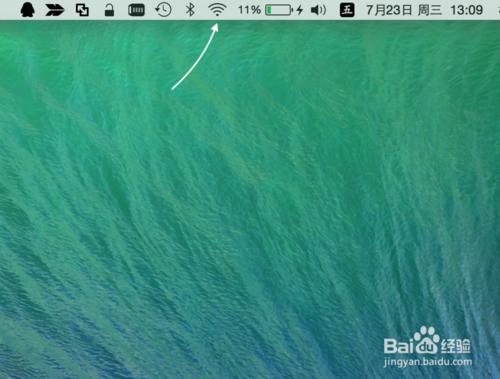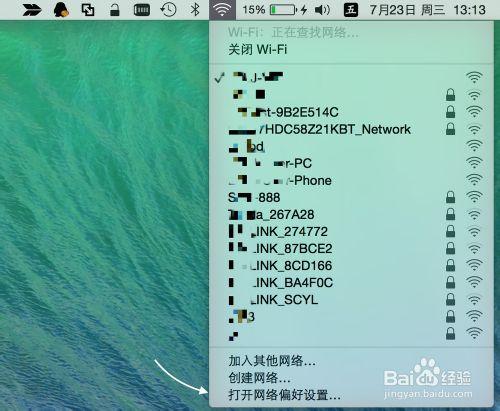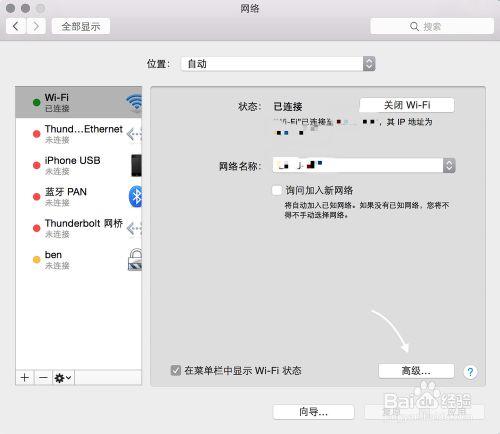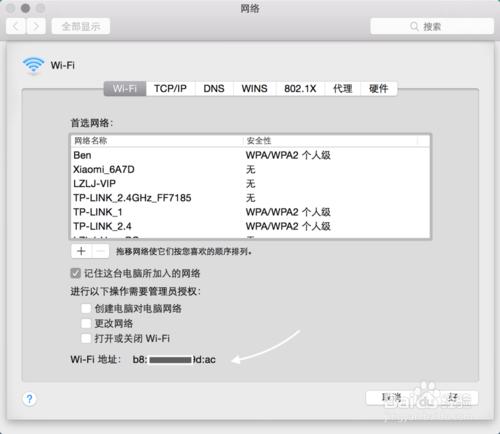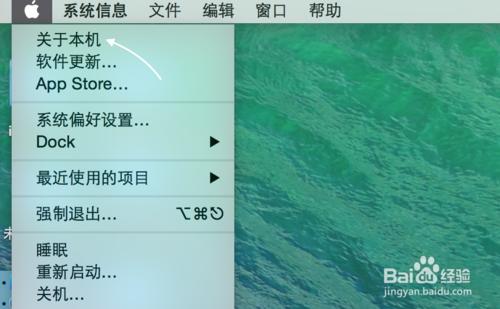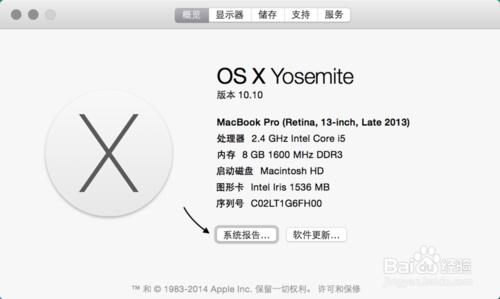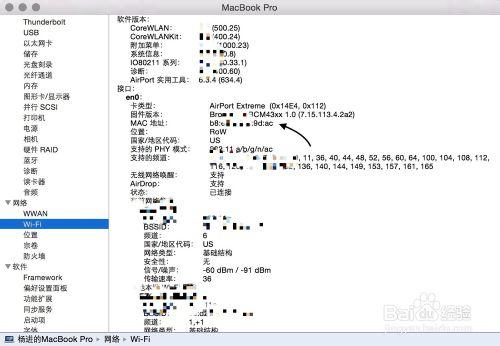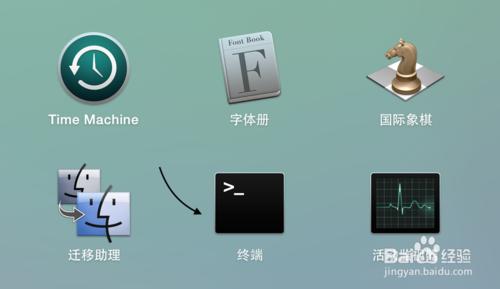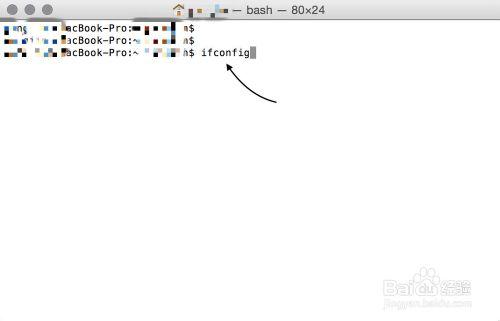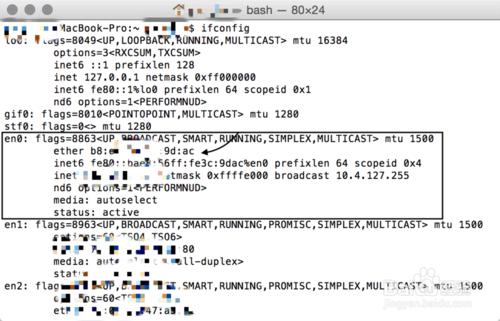對於使用蘋果 Mac 電腦系統的小夥伴來說,有時候可能需要知道電腦網絡卡的物理 MAC 地址。這裡簡單介紹下幾種方法,用於查詢蘋果電腦 MAC 地址。
工具/原料
蘋果 Mac 電腦
方法一
這裡可以直接點選螢幕頂部選單欄中的網路圖示,如圖所示
接著請點選網路列表底部的“開啟網路偏好設定”選項,如圖所示
開啟網路設定視窗以後,接著請點選“高階”按鈕,如圖所示
隨後即可看到電腦網絡卡的 MAC 地址了,這裡以我 Mac 上的無線網絡卡為例。
方法二22
先點選頂部選單欄中的蘋果圖示,再點選“關於本機”選項,如圖所示
在關於本機資訊中請點選“系統報告”選項,如圖所示
這裡以檢視 Wi-Fi 網絡卡為例,請在系統報告左邊欄中點選網路下的 Wi-Fi 一欄,即可在右邊看到電腦的 MAC 地址。
方法三33
先請開啟 Mac 系統中的“終端”應用,如圖所示
接著請在命令終端視窗中輸入 ifconfig 並按鍵盤上的回車執行,如圖所示
最後即可看到當前電腦網絡卡的 MAC 地址,不過由於這裡看到的資訊比較多,如下圖所示,eth0 一般指電腦上的第一塊預設網絡卡。